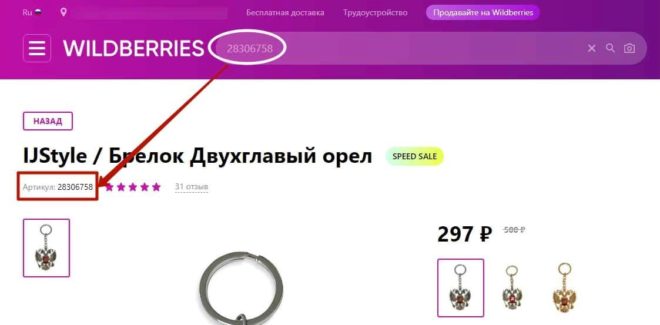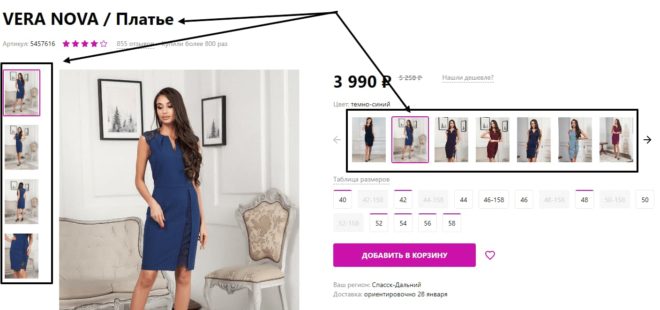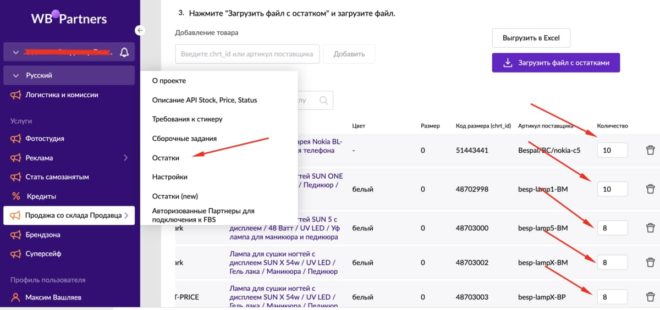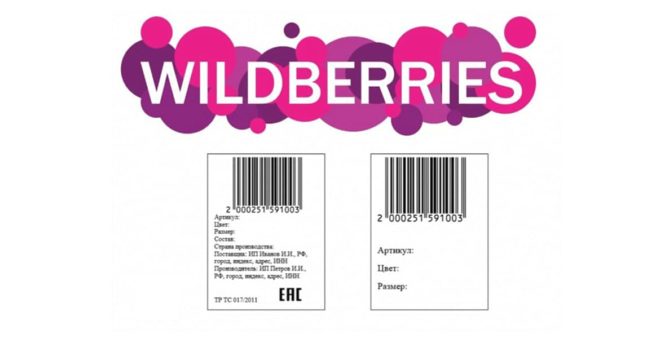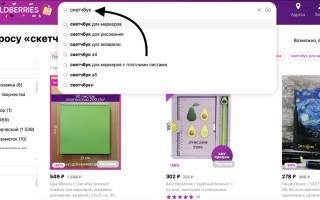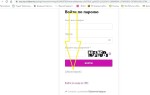Поиск товаров на Wildberries — несложный процесс, благодаря наглядному и интуитивно понятному интерфейсу сайта. Используйте встроенный поисковый механизм, введя название или артикул продукта в строку поиска. Найти товар на WB также можно по штрих-коду, продавцу и по фото. Применяйте фильтры по категориям, брендам, ценам и характеристикам товара, чтобы отсортировать список и найти то, что вам нужно. Вы также можете просмотреть товары в разделах «Новинки», «Скидки» и «Лидеры продаж», чтобы быть в курсе актуальных предложений. Если вы регулярно посещаете Wildberries, добавляйте товары в «Избранное», чтобы быстро находить их в будущем. Комбинируя все эти инструменты, вы сможете легко и быстро найти любой товар на Вайлдберриз.
Как найти товар на Wildberries по названию
- Откройте веб-сайт Wildberries и выполните вход в свою учетную запись. Если у вас еще нет аккаунта, вы можете зарегистрироваться бесплатно.
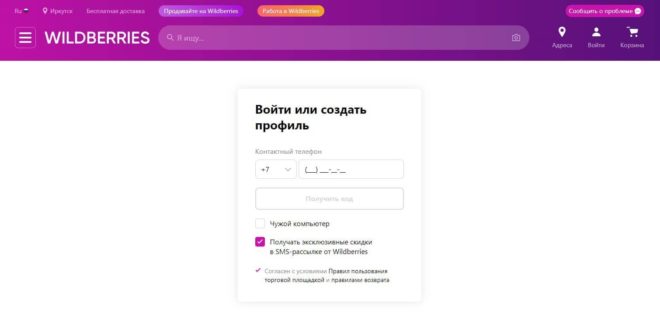
- Используйте поисковую строку, расположенную в верхней части сайта, чтобы ввести ключевые слова, описывающие товар, который вы ищете. Например, если вы ищете новый скетчбук, введите «скетчбук» или конкретную марку, или модель, которую вы предпочитаете.
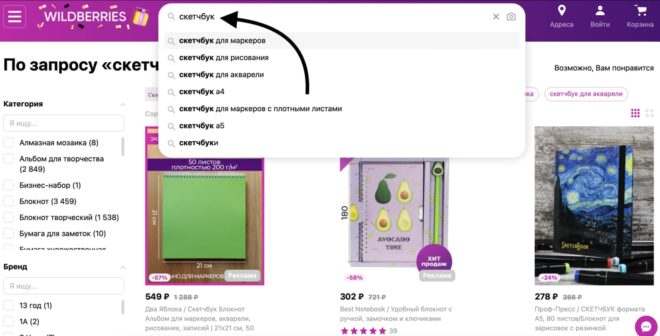
- После ввода ключевых слов нажмите на кнопку «Поиск» или клавишу Enter. Wildberries выполнит поиск по своей базе данных, чтобы найти товары, соответствующие вашему запросу.
- Результаты поиска будут отображены на странице. Вы можете использовать фильтры, расположенные в левой части экрана, чтобы уточнить результаты поиска. Фильтры могут включать ценовой диапазон, размер, цвет, бренд и другие характеристики товара.
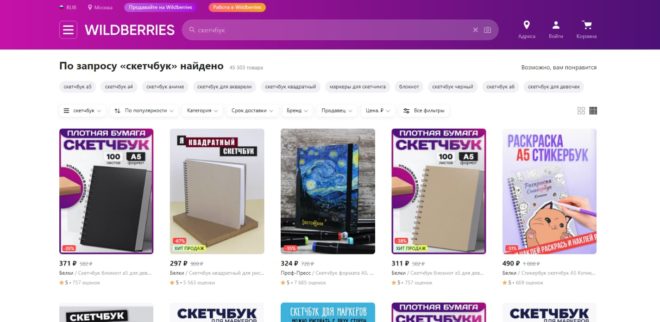
- Прокрутите страницу, чтобы просмотреть найденные товары. Вы можете видеть изображение товара, его название, цену и доступные варианты. Щелкните на товаре, чтобы получить дополнительную информацию, включая подробное описание, размеры, цвета, материалы и отзывы покупателей.
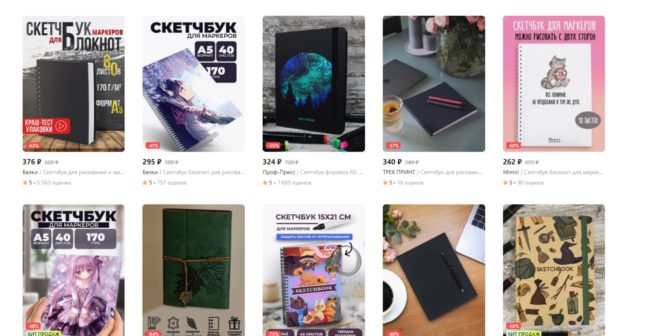
- Если вы заинтересованы в конкретном товаре, выберите подходящий размер, цвет и количество, затем нажмите кнопку «Добавить в корзину». Товар будет сохранен в вашей корзине, и вы можете продолжить покупки или перейти к оформлению заказа.
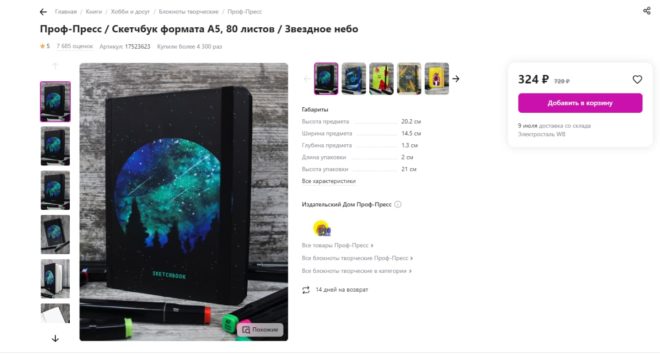
- При оформлении заказа укажите необходимую информацию, такую как адрес доставки и способ оплаты. Wildberries предлагает различные варианты доставки и оплаты, включая курьерскую доставку, почтовую доставку или самовывоз из пунктов выдачи.
- После завершения оформления заказа вы получите подтверждение с информацией о заказе, включая номер заказа и сумму к оплате. Вы также можете отслеживать статус своего заказа через вашу учетную запись на Wildberries.
Как найти товар на Вайлдберриз по артикулу
Артикул товара на Wildberries можно найти на странице самого товара. При просмотре информации о товаре, обычно под его названием или в описании, вы найдете набор цифр — это и есть артикул. Этот уникальный код помогает идентифицировать конкретный товар в базе данных магазина. Если у вас есть артикул товара, то его можно ввести в строку поиска на сайте Wildberries, чтобы быстро найти этот товар.
Для поиска товара на Wildberries по артикулу можно воспользоваться следующими шагами:
- Перейдите на официальный сайт Wildberries (wildberries.ru).
- В поле поиска, расположенном в верхней части страницы, введите артикул товара, который вы ищете. Артикул обычно указывается на этикетке или ярлыке товара.
- Нажмите кнопку «Найти» или нажмите клавишу «Enter» на клавиатуре.
- Результаты поиска покажутся на странице. Если товар с указанным артикулом доступен на Wildberries, он должен появиться в результатах поиска.
- Дополнительно можно использовать фильтры на странице результатов поиска, чтобы уточнить параметры товара, такие как цена, размер, цвет и другие характеристики. Это поможет сузить выбор и найти нужный товар быстрее.
- При выборе конкретного товара, обязательно проверьте информацию о его характеристиках, описании, цене, наличии и доставке.
Уточнение поиска по артикулу поможет вам найти точно тот товар, который вы ищете на Wildberries.
Как найти товар на Wildberries без артикула
Для поиска товара на Wildberries без артикула:
- Используйте ключевые слова: Введите название товара или его описание в поле поиска на сайте Wildberries. Попробуйте использовать очень точные и уникальные ключевые слова, чтобы сузить результаты поиска.
- Используйте фильтры: После ввода слов в поле поиска вы увидите страницу с результатами поиска. На этой странице вы можете использовать различные фильтры, чтобы уточнить параметры поиска, такие как цена, размер, цвет и другие характеристики товара. Это поможет вам сузить выбор и найти нужный товар.
- Просмотрите категории товаров: Если вы знаете общие характеристики товара, который вам нужен, вы можете просмотреть разделы и подразделения на сайте Wildberries, чтобы найти товар. Обычно сайты разделены на различные категории, такие как одежда, обувь, аксессуары, электроника и т.д. д.
- Обратитесь в службу поддержки: Если вы не можете найти товар без артикула на сайте Wildberries, вы можете воспользоваться службой поддержки Wildberries для получения дополнительной помощи. Они могут помочь вам с поиском выбранного товара или оценить его наличие.
Важно помнить, что без артикула поиск может быть расплывчатым, поэтому рекомендуется использовать наиболее точные и особые ключевые слова, а также применять фильтры для заданных параметров поиска.
Как найти товар на Вайлдберриз по фото
На платформе Wildberries пока не предоставляется функциональность поиска товара по фотографии. Однако, есть другие онлайн-сервисы и приложения, которые позволяют найти товары по фотографии. Вот несколько таких сервисов:
- Google Lens: Это приложение, которое можно скачать на смартфон (доступно для Android и iOS). Оно позволяет сделать фотографию товара и найти его соответствие в интернете, включая Wildberries.
- Яндекс.Поиск: В поисковике Яндекс есть функция «Поиск по картинке». Вы можете загрузить фотографию товара и найти схожие изображения и ссылки на магазины, где товар может быть продаваем.
- TinEye: Это онлайн-сервис поиска по изображению. Загрузите фотографию товара, и TinEye покажет вам похожие изображения и магазины, где товар может быть доступен.
Учтите, что эти сервисы могут иметь ограничения и не всегда гарантировать точные результаты. Также, они могут быть основаны на доступной информации в интернете, и не все товары могут быть обнаружены. Если важно найти конкретный товар на Wildberries, рекомендуется использовать поиск по артикулу или ключевым словам на самом сайте Wildberries.
Как найти товары продавца на Вайлдберриз
На платформе Wildberries есть возможность осуществлять поиск товаров по имени или названию продавца. Вот как можно выполнить поиск товаров по конкретному продавцу на Wildberries:
- Откройте официальный сайт Wildberries и введите в поле поиска название или имя продавца.
- После ввода имени продавца нажмите клавишу Enter или используйте кнопку «Найти» для запуска поиска.
- Результаты поиска будут отображены, и вы сможете просмотреть товары, предлагаемые данным продавцом.
- Дополнительно вы можете использовать фильтры, доступные на странице результатов поиска, чтобы уточнить и настроить поиск по определенным категориям товаров или характеристикам.
Обратите внимание, что наличие товаров определенного продавца может быть ограничено и зависит от наличия и ассортимента, предоставляемых самим продавцом на платформе Wildberries.
Как найти товар ВБ по штрих коду
Вот как можно осуществить поиск товара по штрих-коду на Wildberries:
- Откройте официальный сайт Wildberries или мобильное приложение.
- Найдите поле поиска, обычно расположенное в верхней части страницы или внизу экрана в мобильном приложении.
- Введите штрих-код товара в поле поиска. Штрих-код может быть представлен в виде числового кода или QR-кода.
- Нажмите клавишу Enter или используйте кнопку «Поиск» для запуска поиска по штрих-коду.
- Результаты поиска отобразятся на экране, и вы сможете просмотреть товары, соответствующие введенному штрих-коду.
Не все товары на Wildberries могут иметь штрих-коды или быть доступными для поиска по штрих-коду. Некоторые товары могут не иметь уникального штрих-кода или не быть представленными на платформе.
Как найти товар в приложении WB
В приложении Вайлдберриз можно искать товары всеми описанными выше способами. Также есть возможность выполнить поиск по фото:
- Снимите фотографию товара, который вам интересен, или сделайте скриншот, если товар находится в другом интернет-магазине.
- Откройте приложение Wildberries и нажмите на иконку камеры, расположенную в строке поиска.
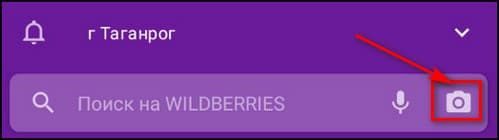
- Загрузите выбранное вами изображение или, в случае пропуска первого шага, сделайте новый снимок прямо в приложении.
- Приложение начнет обработку и вскоре выдаст результаты поиска.
Точное совпадение не гарантировано — иногда система может предложить товары, схожие с исходным изображением, а не идентичные ему.
Вайлдберриз позволяет покупателям настраивать выдачу товаров по определенным критериям: популярность, дата обновления, размер скидки. Но кроме выбранного пользователем критерия, на расположение товара в выдаче влияет алгоритм ранжирования маркетплейса. Он учитывает такие факторы, как срок доставки, наличие всего размерного ряда, конверсия в покупку, действия покупателя на сайте и соответствие ключевых слов в описании товара поисковым запросам. Несмотря на то, что нельзя напрямую влиять на алгоритм ранжирования, продавцы могут улучшить видимость своих товаров, следя за скоростью доставки и наличием товаров, а также обновляя описания товаров, чтобы они лучше соответствовали поисковым запросам. Для этого рекомендуется использовать инструменты для подбора ключевых слов и SEO-оптимизации.
Мониторю все модные тенденции и рассказываю про них у себя на блоге. Люблю маму, deep house и тех, кто делает репост 😉